안녕하세요. jeaniel입니다. 오늘은 아이폰 화면 캡쳐 방법과 함께 스크린샷 꿀팁 기능을 소개해드리겠습니다!
아이폰 화면 캡쳐를 스크린샷이라고도 부르는데요. 원래는 버튼을 눌러 화면 캡쳐를 하지만 이외에도 스크린샷을 할 수 있는 방법이 있답니다.
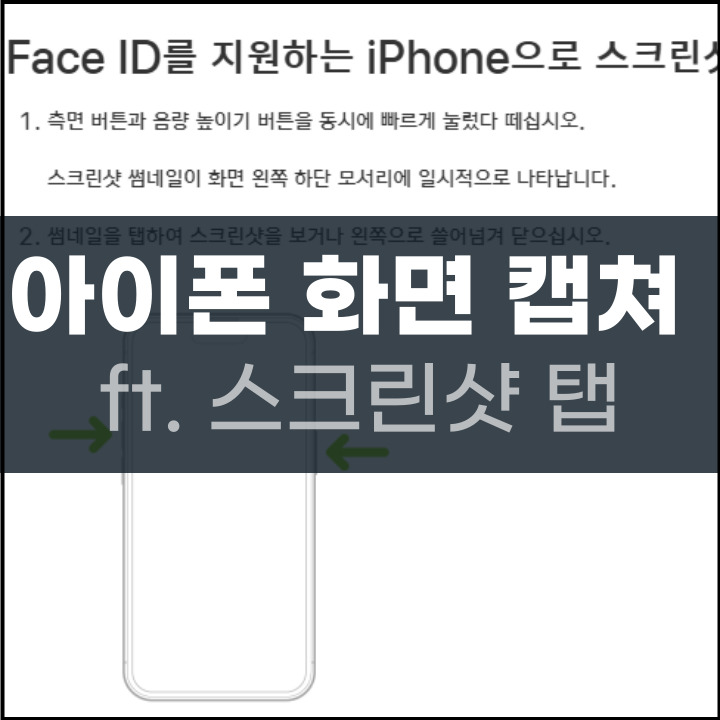
아이폰 화면 캡쳐하는 법
아이폰 화면 캡쳐는 모델별로 방법이 조금씩 다른데요. 홈 버튼이 있는 아이폰 8 이하 모델과 Face ID를 사용하는 모델은 캡쳐 방식이 다르답니다.
옛날 기종이 아니면 대부분 홈버튼이 없는 Face ID 지원 모델일텐데요. 저도 아이폰13 미니를 사용하고 있어 아래 방법으로 화면 캡쳐를 할 수 있답니다.
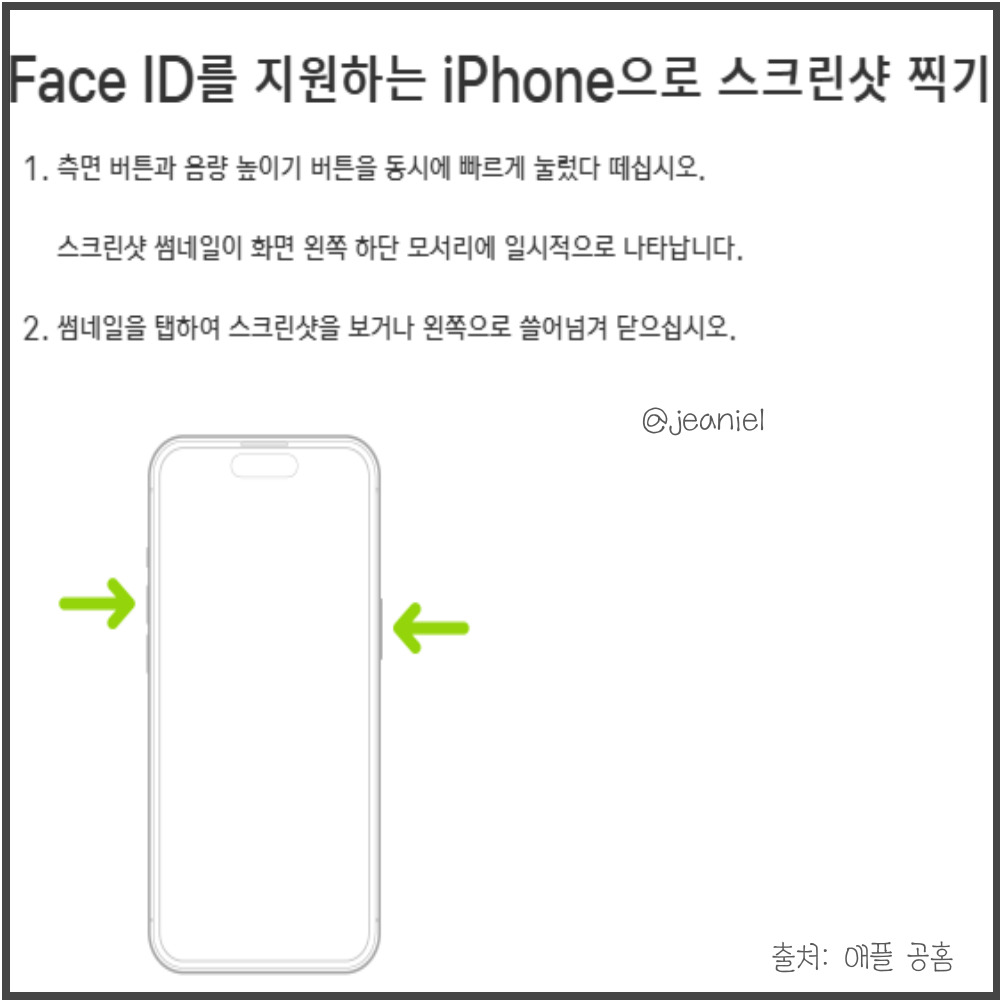
화면 캡쳐를 할 때 아이폰 측면에 있는 전원버튼과 볼륨 업 버튼을 동시에 짧게 눌러주면 스크린샷을 할 수 있습니다.
아이폰 소리를 켜놓은 경우에는 화면 캡쳐를 할 때 카메라 셔터 소리가 나는데요. 그래서 저는 스크린샷을 할 때는 무음으로 해놓고 사용합니다. 괜히 지하철이나 사람 많은 데서 화면 캡쳐를 했다가 카메라 셔터소리 때문에 오해를 살 수 있을 것 같습니다.
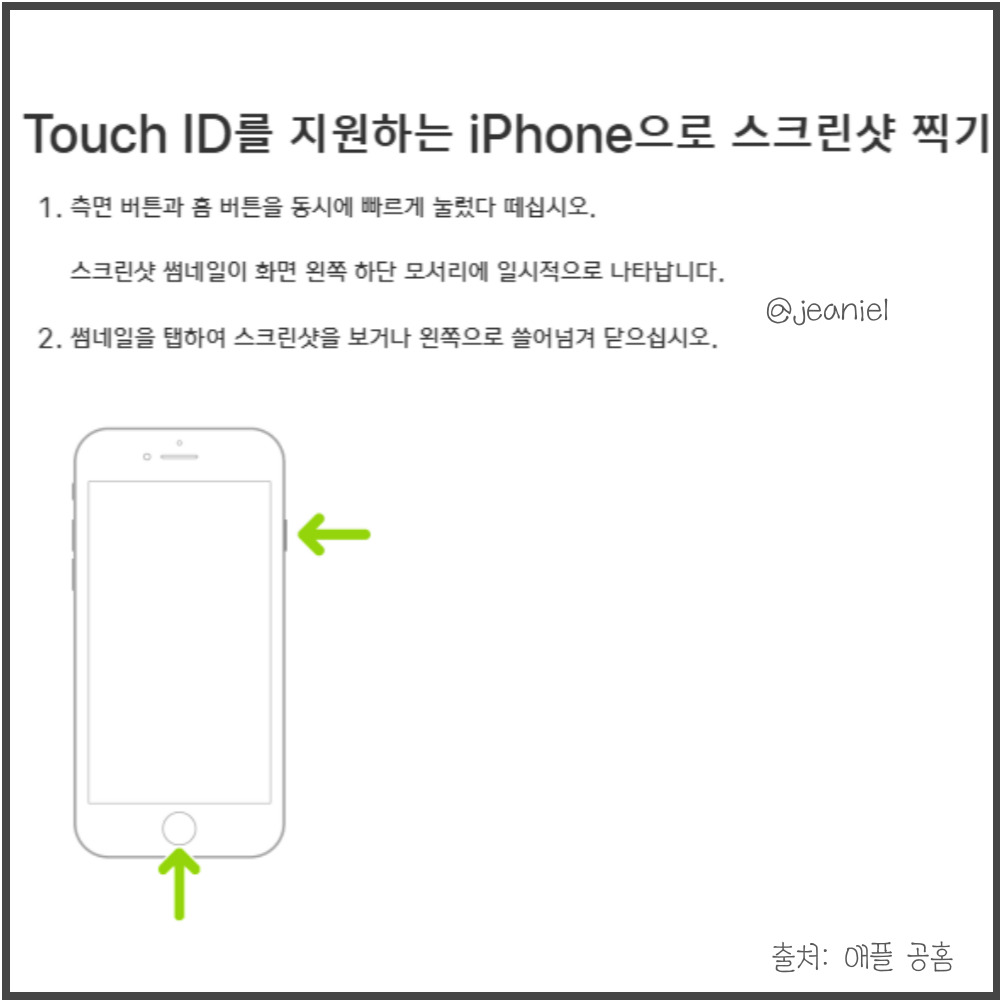
다음은 홈버튼이 있는 아이폰의 화면 캡쳐 방법입니다. 측면 버튼과 가운데 있는 홈버튼을 빠르게 눌렀다가 떼면 스크린샷이 됩니다.
Face ID의 경우 각 옆면 버튼을 누르는 거라서 한손으로 화면을 캡쳐하기 쉬운데 홈버튼의 경우 한 손으로 하기에는 조금 힘들 것 같습니다.
만약 이렇게 버튼으로 스크린샷을 이용하는 것이 귀찮으시다면 더 쉽게 화면캡쳐하는 방법이 있습니다.
아이폰 꿀팁기능: 탭으로 스크린샷
아마 많은 분들이 모르시는 기능일텐데요. 바로 아이폰 뒷면을 탭하여 스크린샷을 하는 기능입니다.
버튼이 잘 안 눌러진다면 뒷면을 탭하여 간편하게 아이폰 스크린샷 기능을 사용할 수 있습니다!
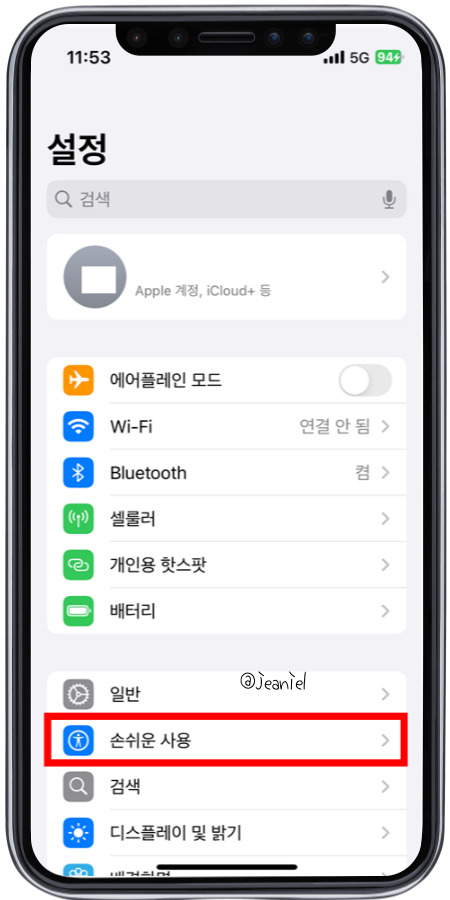
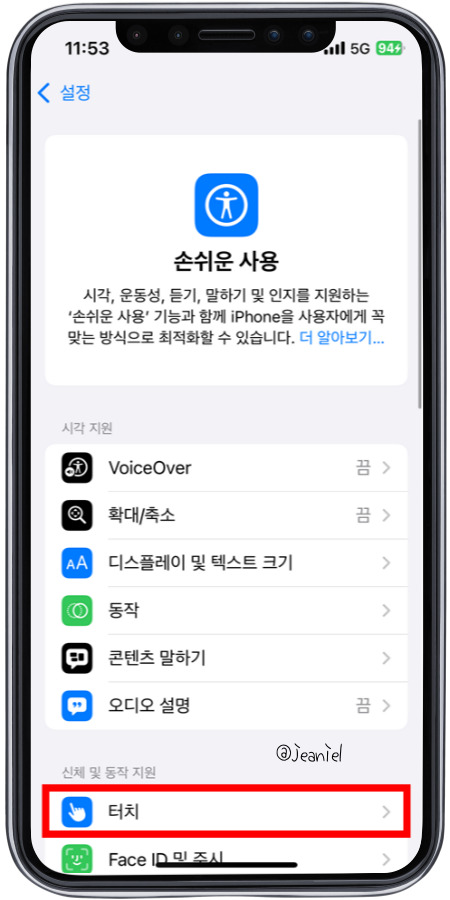
사용 방법을 알려드리겠습니다. 먼저 아이폰 설정에 들어가서 손쉬운 사용에 들어갑니다.
[신체 및 동작 지원] 아래에 있는 터치를 눌러주세요.
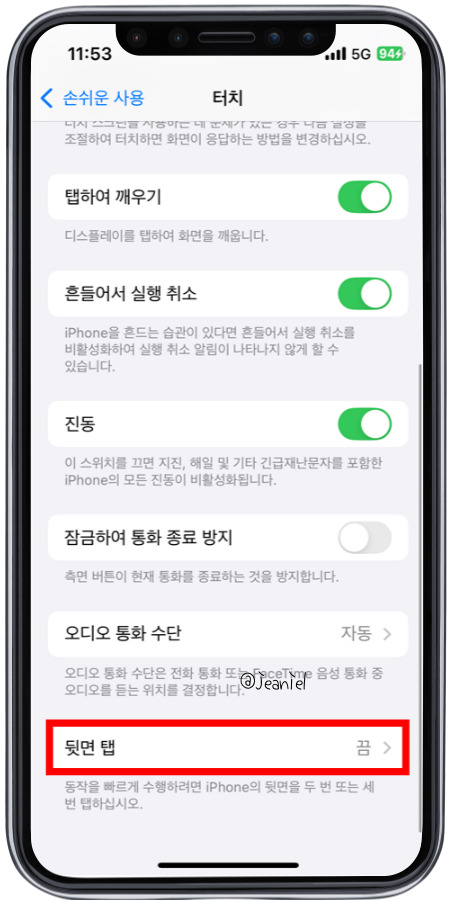
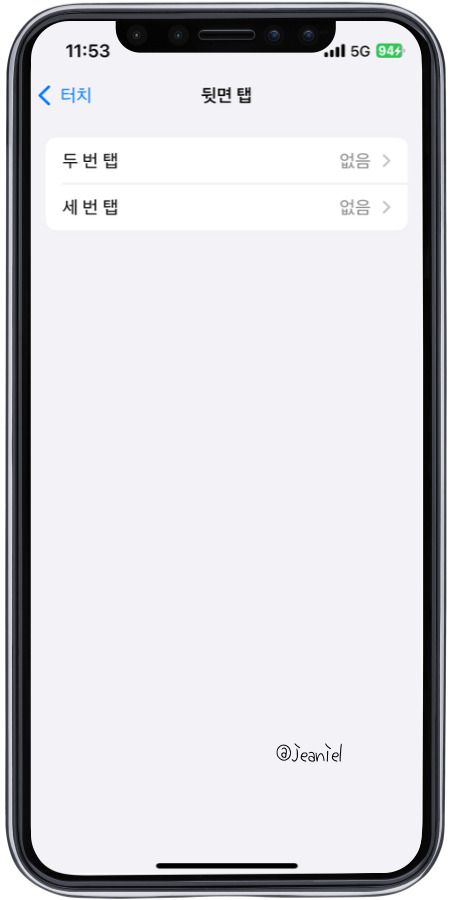
여기서 뒷면 탭이 '끔'으로 설정되어있을텐데요. 뒷면 탭에 들어간 후 두 번 탭 혹은 세 번 탭을 선택해주세요.
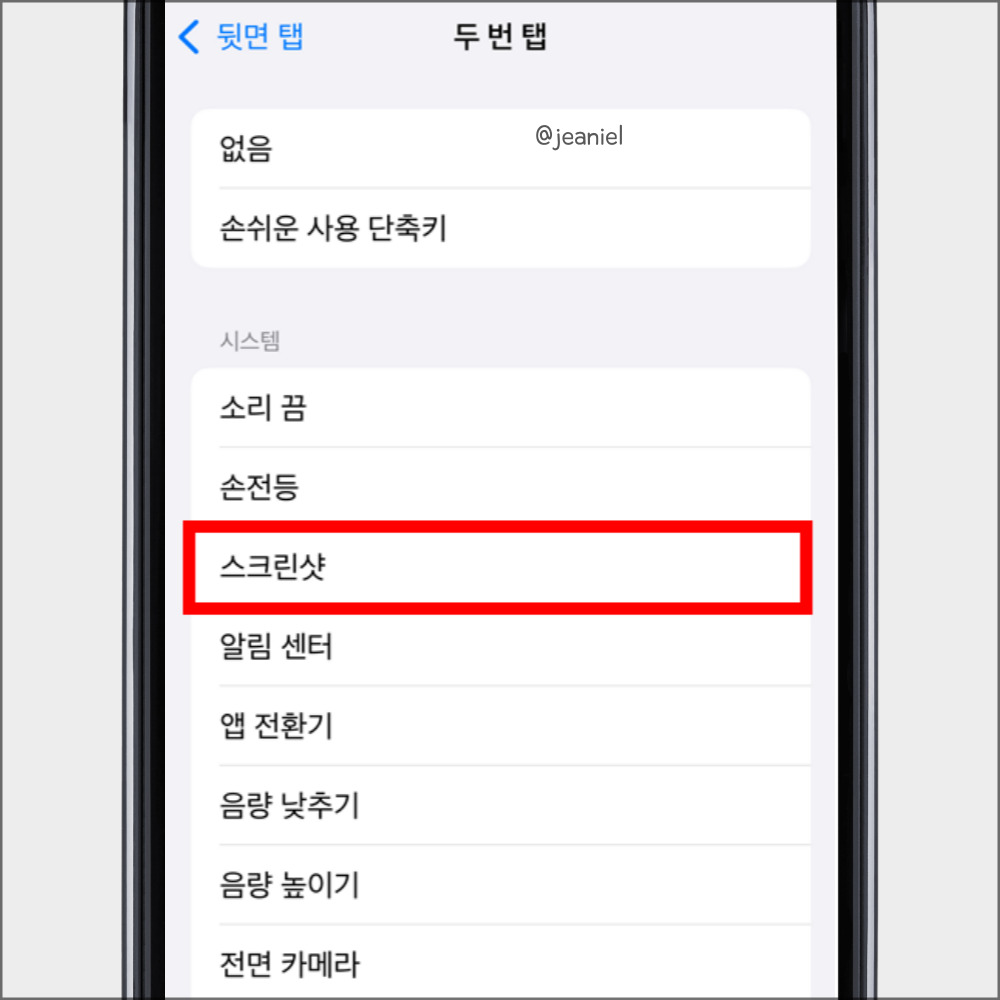
저는 두 번 탭을 하여 화면 캡쳐를 할 수 있도록 설정하였는데요. 두 번 탭에 들어가서 시스템 아래에 있는 '스크린샷'을 찾아 설정해주면 끝입니다!
이렇게 하면 아이폰 뒷면을 가볍게 두 번 두드리면 아이폰 화면 캡쳐가 실행됩니다. 이렇게 하여 아이폰 버튼으로 화면캡처하는 방법과 뒷면 탭을 이용하는 방법까지 알아보았습니다.
궁금한 점이나 추가로 알고 싶은 팁이 있다면 댓글로 남겨주세요!
지금까지 jeaniel이었습니다.
'IT 정보 > 아이폰' 카테고리의 다른 글
| 아이폰 와이파이 자동연결 끄는 법 설정 변경하기 (1) | 2025.03.29 |
|---|---|
| 아이폰 스티커 삭제 방법 누끼 이모티콘 지우기 (4) | 2025.03.25 |
| 아이폰 스캔 하는 법 기본 앱에서 스캐너 활용 (1) | 2025.03.19 |
| 아이폰 한글 파일 pdf로 변환하는 법 초간단 (1) | 2025.03.13 |
| 아이폰 범용공인인증서 옮기는 법 ft. 한국정보인증 발급 (1) | 2025.03.04 |
| 아이폰 페이스아이디 오류 해결 재설정하기 (1) | 2025.02.26 |
| 아이폰 zip 파일 열기 및 압축하는 법 (0) | 2025.02.25 |
| 아이폰 녹음 텍스트로 바꾸기 ft. 대화 요약 (2) | 2025.02.18 |





댓글